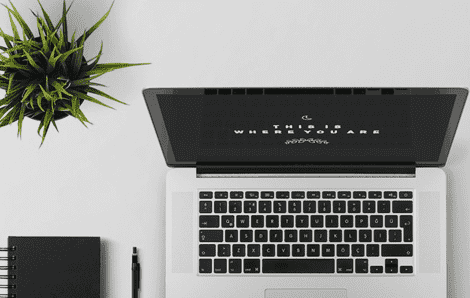Free Screen Recorder Online è uno screen recorder completo che ti consente di registrare attività sullo schermo, riunioni, gameplay. Inoltre, puoi scegliere di registrare uno schermo intero, una finestra dell'applicazione o qualsiasi contenuto su un browser web.
| Requisiti di sistema | Windows 10/8/7, Mac OS X 10.10 e versioni successive |
| Formati di output | WMV e MP4 (WMP9, H.264) |
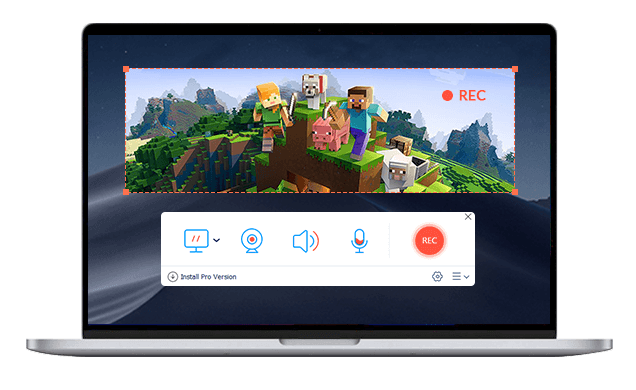
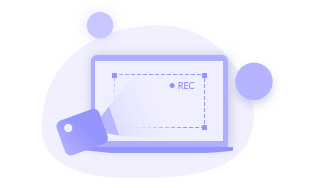 Registra l'intero schermo
Registra l'intero schermo Registra l'intero schermo di tutte le attività, comprese le riunioni video, i giochi. Supporta la registrazione a schermo intero, regione fissa o area personalizzata.
 Registra una finestra dell'applicazione
Registra una finestra dell'applicazione Puoi avviare un'acquisizione da una determinata finestra dell'applicazione desktop come il gioco, Mappa, Meteo, Word, Excel o qualsiasi finestra di attivazione sul computer.
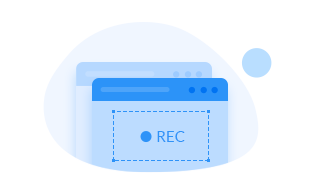 Registra una scheda del browser
Registra una scheda del browser Aiuta a registrare videochiamate, riunioni, animazioni e lezioni riprodotte su browser Web come Chrome, Edge, Firefox o Safari.
Puoi facilmente utilizzare questo strumento per registrare qualsiasi area dello schermo del tuo computer senza scaricare o installare un programma di grandi dimensioni. Segui i passaggi seguenti per avviare la registrazione.

Free Screen Recorder Online è totalmente gratuito senza limiti di tempo. Qui facciamo un confronto tra il Free Screen Recorder Online e la sua versione pro.
| Caratteristiche | Registratore dello schermo gratuito online Registra ora | Registratore dello schermo Vidmore Download gratuito Aggiorna ora |
| Registra video | ||
| Fai uno screenshot | ||
| Modifica la registrazione | ||
| Imposta la durata della registrazione | ||
| Attività di registrazione preimpostate | ||
| Accelerazione hardware | ||
| Esporta con filigrana | ||
| Qualità di registrazione | Minimo, Basso, Medio, Alto | Minimo, Basso, Medio, Alto, Massimo, Senza perdita |
| Formato di output | WMV e MP4 (WMP9, H.264) | MP4, MOV, WMV, AVI, F4V, TS, GIF, MP3, M4A, AAC, WMA, PNG, JPG / JPEG, BMP, GIF, TIFF |
| Registratore dello schermo gratuito online Registra ora | Registratore dello schermo Vidmore Download gratuito Aggiorna ora |
Vuoi saperne di più su Free Screen Recorder Online e su alcuni problemi di registrazione? Controlla le seguenti domande frequenti e risposte.
1. Come posso registrare audio e video sul mio computer?
Prima di registrare lo schermo del computer, puoi attivare l'opzione Microfono in Free Screen Recorder Online. Quindi, fare clic sul pulsante REC per registrare lo schermo con l'audio sul computer.
2. È stata aggiunta una filigrana al video registrato?
No. Durante l'utilizzo di Vidmore Free Screen Recorder Online, non verrà aggiunta alcuna filigrana al video registrato.
3. Come registrare lo schermo con la webcam?
Basta attivare l'opzione Webcam in Free Screen Recorder Online e fare clic sul pulsante REC per avviare contemporaneamente la registrazione dello schermo e della webcam.
4. Perché la registrazione dello schermo è silenziosa?
Forse non hai attivato l'opzione Audio di sistema o Microfono. Se desideri registrare lo schermo con l'audio, puoi abilitare System Sound o Microphone in Free Screen Recorder Online.
5. Perché non riesco a registrare l'audio su Windows 10?
Forse non hai abilitato il microfono sul tuo computer Windows 10. Per garantire una registrazione audio di successo, è necessario fare clic sull'icona di Windows e andare su Impostazioni> Privacy, trovare e attivare l'opzione Microfono.
Come strumento di registrazione dello schermo basato sul Web, Vidmore Free Screen Recorder Online è preferito da molti utenti in tutto il mondo. Qui puoi controllare cosa dicono i clienti a riguardo.



Molto conveniente! Ho molte videochiamate dai miei clienti. Questo strumento di registrazione gratuito mi aiuta a registrare e salvare tutte le videochiamate.

Stavo cercando un'app di registrazione di giochi per registrare alcuni giochi e condividerli con i miei amici. Infine, ho usato questo Screen Recorder online gratuito. Funziona bene.

In quanto registratore dello schermo basato sul web, ha un'interfaccia intuitiva. Le impostazioni personalizzate e il processo di registrazione sono amichevoli.

È il miglior registratore dello schermo che abbia mai usato. Posso selezionare l'area di registrazione e registrare per tutto il tempo che voglio. Inoltre, non vi è alcuna filigrana applicata al video.

Questo registratore dello schermo è semplice da usare, quindi ho realizzato un video tutorial con la mia voce. È grande! Posso anche preimpostare la qualità di esportazione come Lossless.
Vidmore Free Screen Recorder Online ti consente di registrare video con la webcam. Ottieni ulteriori suggerimenti e trucchi per la registrazione dello schermo.